Vérifiez la version Linux Mint
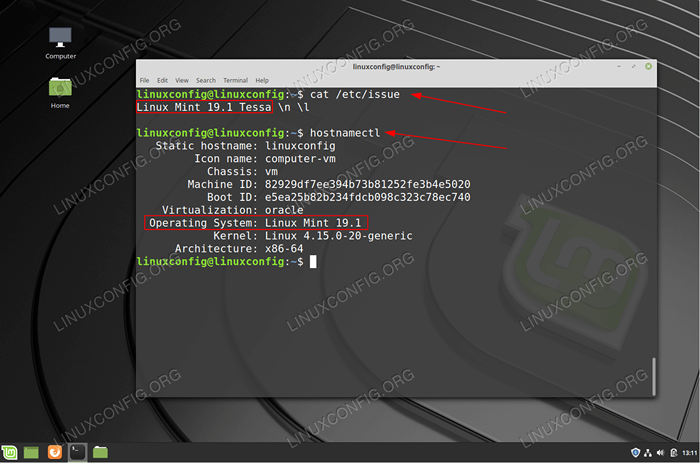
- 3737
- 905
- Anaïs Charles
Il existe un certain nombre de façons de vérifier la version Linux Mint. Étant donné que Linux Mint est livré avec un nombre de bureaux disponibles, l'interface utilisateur graphique peut différer d'un utilisateur à l'autre, donc la procédure est également différente. De cette raison chat / etc / problème.
Pour vérifier une version d'autres distributions Linux, visitez notre guide de version Linux.
Dans ce tutoriel, vous apprendrez:
- Comment vérifier la version Linux Mint à partir de l'interface utilisateur graphique
- Comment vérifier la version Linux Mint à partir de la ligne de commande
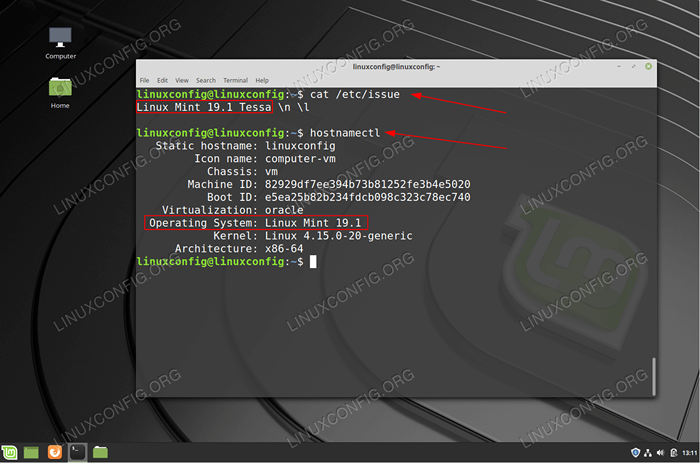 Vérifiez la version Linux Mint à partir de la ligne de commande
Vérifiez la version Linux Mint à partir de la ligne de commande Exigences et conventions logicielles utilisées
| Catégorie | Exigences, conventions ou version logicielle utilisée |
|---|---|
| Système | Red Hat Enterprise Linux 8 |
| Logiciel | N / A |
| Autre | Accès privilégié à votre système Linux en tant que racine ou via le Sudo commande. |
| Conventions | # - Exige que les commandes Linux soient exécutées avec des privilèges racine soit directement en tant qu'utilisateur racine, soit par l'utilisation de Sudo commande$ - Exige que les commandes Linux soient exécutées en tant qu'utilisateur non privilégié régulier |
Vérifiez la version Linux Mint à partir des instructions GUI
Comme déjà mentionné, il existe un nombre de gestionnaires de bureau disponibles pour la Mint Linux. Suivez l'étape ci-dessous pour vérifier la version Linux Mint à l'aide de Cinnamon Desktop.
- Sélectionnez le
Les paramètres du système: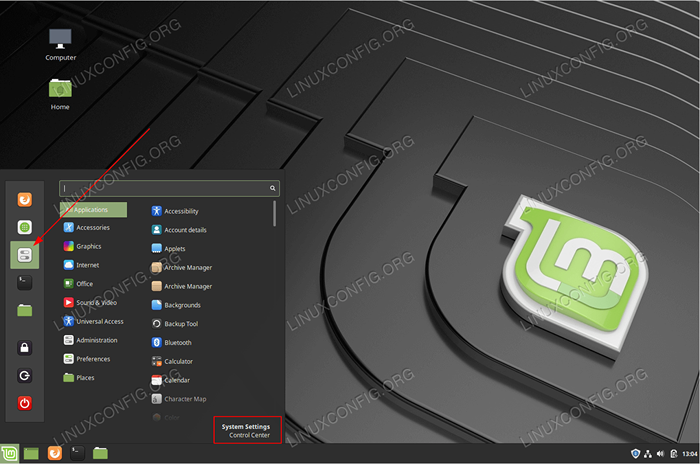 Ouvrez un menu de démarrage et tirez sur
Ouvrez un menu de démarrage et tirez sur Les paramètres du systèmebouton. - Clique sur le
Information systèmebouton: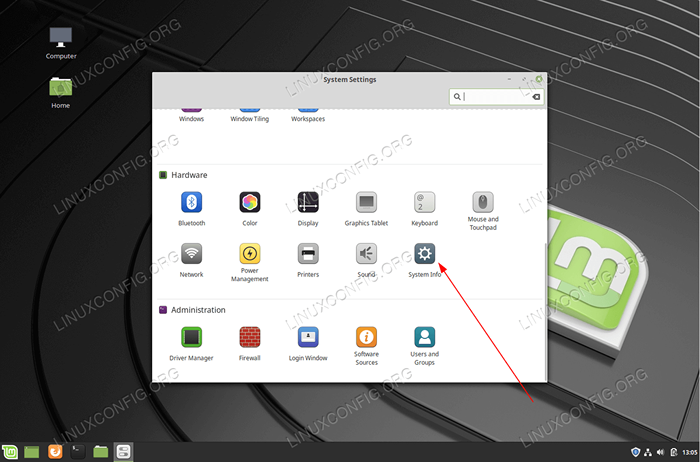 Sélectionner
Sélectionner Information systèmebouton. - Lisez les informations fournies:
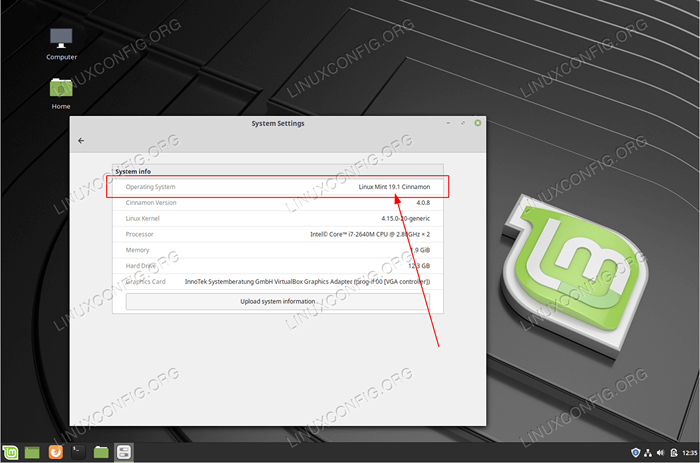 Vérification d'une version Linux Mint de Gui Cinnamon Desktop.
Vérification d'une version Linux Mint de Gui Cinnamon Desktop.
Comment vérifier la version Linux Mint à partir des instructions étape par étape du terminal Linux
Il existe différents fichiers texte et utilitaires système qui peuvent aider à révéler la version Linux Mint. Le fichier le plus évident pour contenir la version Linux Mint et qui est disponible sur toutes les distributions GNU / Linux basées sur Debian est la / etc / problème déposer.
$ cat / etc / émission Linux Mint 19.1 Tessa \ n \ l
L'utilitaire le plus courant pour vérifier la version Linux Mint est le hostnamectl Commande Linux:
$ hostNamectl static hostname: LinuxConfig Icon Nom: Computer-VM Chassis: VM Machine ID: 82929DF7EE394B73B81252FE3B4E5020 ID de démarrage: E5EA25B82B234FDCB098C323C78EC740 Virtualisation: Oracle Système opérationnel: Linux Mint 19.1 noyau: Linux 4.15.Architecture 0-20 générique: x86-64
En prime, le hostnamectl La commande parmi la version Mint révèle également la version du noyau actuellement utilisée et chargée. L'option suivante consiste à examiner le fichier spécifique du Mint Linux appelé / etc / linuxmint / info:
$ Cat / etc / Linuxmint / Info Release = 19.1 CodeName = Tessa Edition = "Cinnamon" Description = "Linux Mint 19.1 Tessa "Desktop = Gnome Toolkit = gtk new_features_url = https: // www.linuxmint.com / rel_tessa_cinnamon_whatsnew.php release_notes_url = https: // www.linuxmint.com / rel_tessa_cinnamon.php user_guide_url = https: // www.linuxmint.com / documentation.php grub_title = linux menthe 19.1 cannelle
lsb_release La commande vous offre une flexibilité pour choisir les informations les plus importantes à inclure dans le cadre de votre version de la version. Pour obtenir des informations sur le nom de code, la version de publication, le distributeur et la distribution Exécuter:
$ lsb_release -Crid Distributeur ID: Linuxmint Description: Linux Mint 19.1 Tessa Libération: 19.1 nom de code: Tessa
Enfin, vérifiez le contenu du / etc / LSB-Release et / etc / OS-Release Afin d'obtenir des informations sur la version Linux Mint installée sur votre ordinateur.
Tutoriels Linux connexes:
- Choses à installer sur Ubuntu 20.04
- Choses à faire après l'installation d'Ubuntu 20.04 Focal Fossa Linux
- Téléchargement Linux
- Choses à faire après l'installation d'Ubuntu 22.04 Jammy Jellyfish…
- Commandes Linux: les 20 meilleures commandes les plus importantes que vous devez…
- Une introduction à l'automatisation Linux, des outils et des techniques
- Meilleure distribution Linux pour les développeurs
- Commandes Linux de base
- Mint 20: Mieux que Ubuntu et Microsoft Windows?
- Fichiers de configuration Linux: 30 premiers
- « Comment vérifier la version Linux
- Les données persistantes dans une base de données Posgresql avec PHP »

